ipad怎么换壁纸
ad换壁纸的方法有多种,以下为您详细介绍:
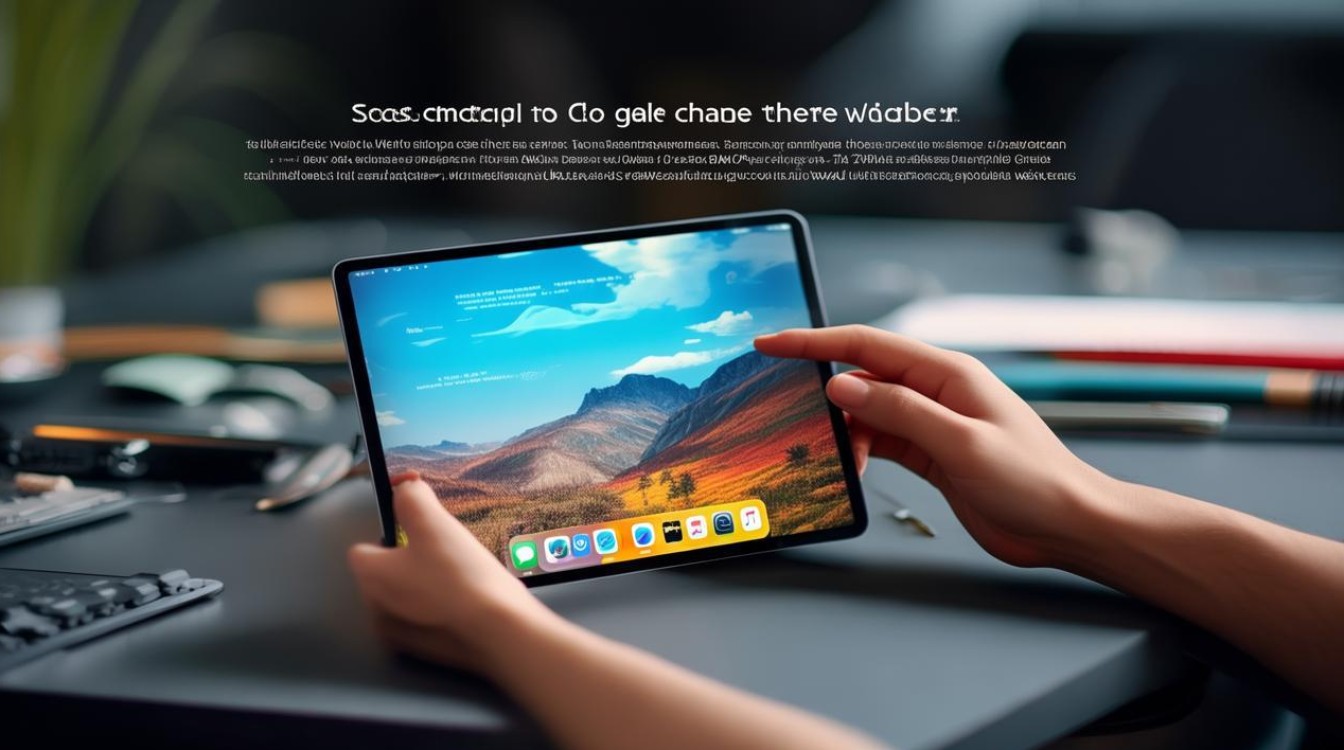
使用系统自带设置更换壁纸
- 进入设置:在主屏幕上找到并点击“设置”图标。
- 查找墙纸选项:在左侧的设置列表中,轻点“亮度与墙纸”分类。
- 选择屏幕类型:在右侧的“亮度与墙纸”列表中,会看到左面是锁定屏幕,右面是主屏幕,点击您想要更换壁纸的屏幕类型。
- 选取新墙纸:点击“选取新墙纸”按钮。
- 选择图片来源:此时会出现“墙纸”“存储的照片”“照片图库”等分类,若想使用iPad自带的默认壁纸,点击“墙纸”;若想使用自己保存的照片,点击“存储的照片”或“照片图库”,然后从相册中选择心仪的照片。
- 预览和设定:选择好图片后,该图片将立即全屏显示,并出现“设定锁定屏幕”“设定主屏幕”和“同时设定”按钮,您可以根据自己的喜好进行选择,比如只将此图片设为锁定屏幕壁纸,或者同时设为主屏幕和锁定屏幕壁纸等。
- 完成设置:设定完成后,按主屏幕键退出,即可看到新的壁纸效果。
通过照片APP设置动态壁纸(以iOS 16及以上系统为例)
- 打开照片应用:在主屏幕上找到并点击“照片”图标,进入照片库。
- 选择照片:在照片库中找到您想要设置为壁纸的图片,点击选中它。
- 分享功能:点击屏幕左上角的“分享”按钮(通常是一个方框带箭头的图标)。
- 用作壁纸:在弹出的分享菜单中,向左滑动找到“用作壁纸”选项并点击。
- 调整和设定:系统会自动对图片进行适配调整,您也可以手动进行缩放、移动等操作,以确保图片显示效果符合您的期望,调整完成后,点击“设定”,然后选择将其设置为“锁定屏幕”“主屏幕”或“同时设定”。
以下是不同方式更换壁纸的对比表格: |更换方式|操作步骤|是否支持动态壁纸|是否需借助其他应用| |----|----|----|----| |系统自带设置|进入设置 亮度与墙纸 选取新墙纸 选择图片来源 预览和设定|仅支持部分系统自带动态壁纸|否| |照片APP(iOS 16及以上)|打开照片 选择照片 分享 用作壁纸 调整和设定|支持动态照片(Live Photo)|否|
相关问答FAQs:
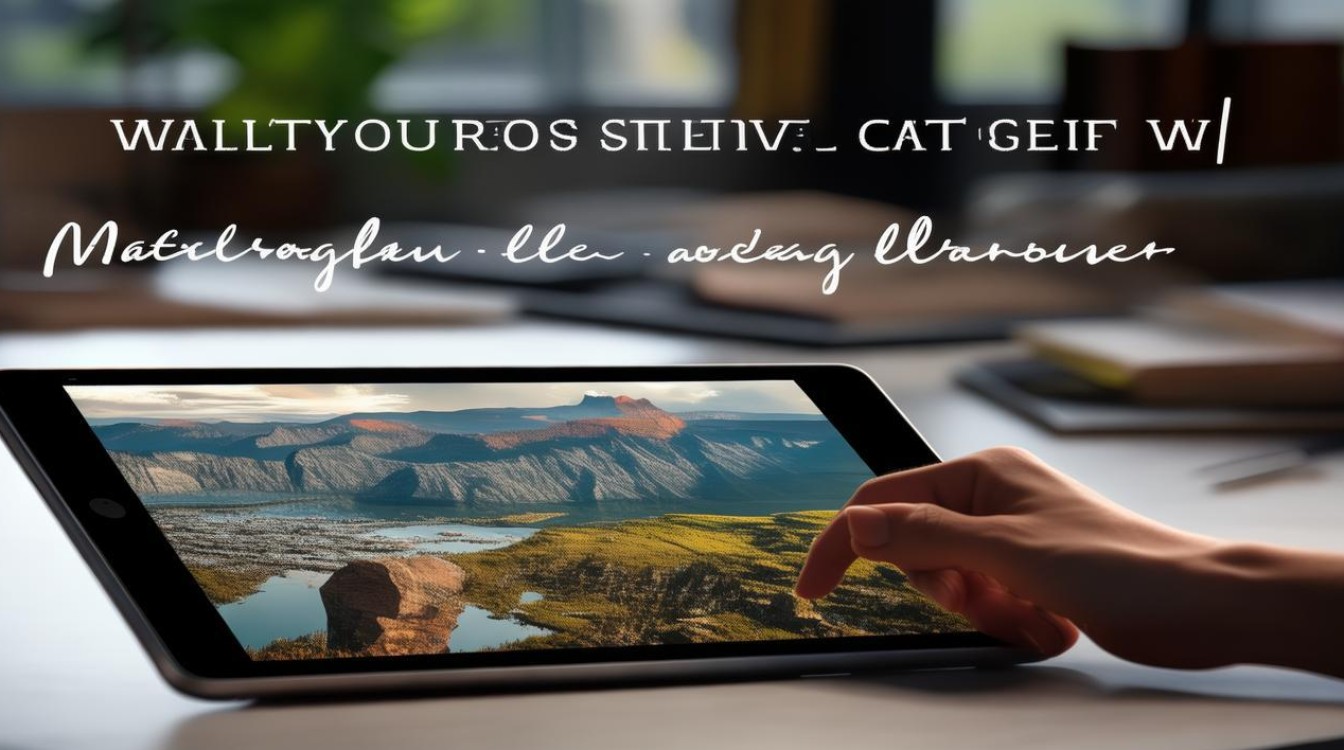
问题1:iPad更换壁纸后耗电会增加吗?
解答:一般情况下,更换普通的静态壁纸对iPad的耗电影响非常小,几乎可以忽略不计,但如果您设置了动态壁纸,尤其是一些复杂的动态效果,可能会在一定程度上增加电量消耗,因为动态壁纸需要不断地进行图像渲染和动画播放,不过这种耗电增加通常也不会对iPad的整体续航产生过于明显的影响,除非您同时开启了多个其他耗电功能或应用。
问题2:为什么有些图片设置为iPad壁纸后看起来模糊?
解答:这可能是因为图片的分辨率与iPad屏幕的分辨率不匹配,如果图片分辨率较低,在高清的iPad屏幕上显示时就会变得模糊,在设置壁纸时,如果对图片进行了过度的缩放或拉伸操作,也可能导致图片失真和模糊。
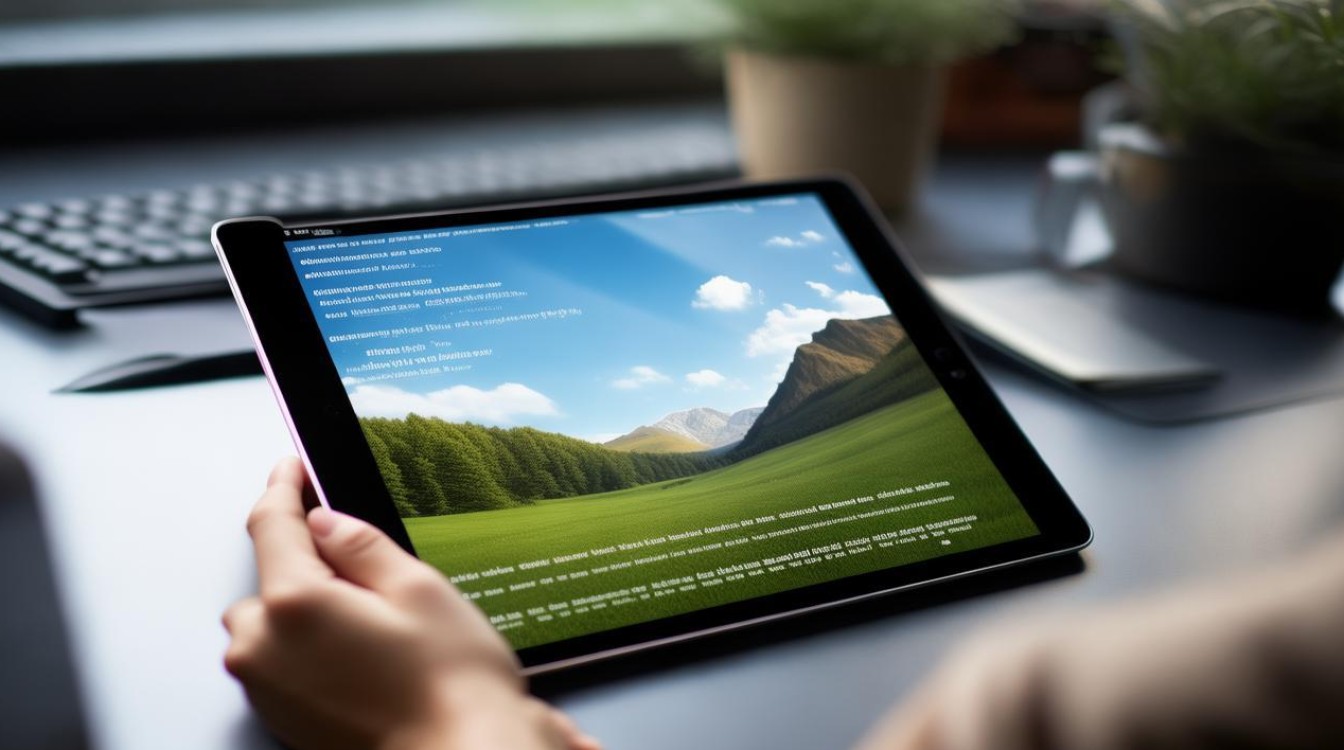
版权声明:本文由环云手机汇 - 聚焦全球新机与行业动态!发布,如需转载请注明出处。












 冀ICP备2021017634号-5
冀ICP备2021017634号-5
 冀公网安备13062802000102号
冀公网安备13062802000102号